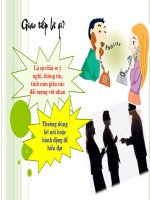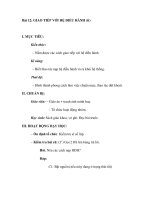Giáo án môn Tin học khối 10 - Tiết 25, 26 - Bài 12: Giao tiếp với hệ điều hành
Bạn đang xem bản rút gọn của tài liệu. Xem và tải ngay bản đầy đủ của tài liệu tại đây (205.81 KB, 4 trang )
<span class='text_page_counter'>(1)</span>Tiết dạy: Ngày soạn: Ngày dạy :. 25. Chương II: HỆ ĐIỀU HÀNH. Bài 12: GIAO TIẾP VỚI HỆ ĐIỀU HÀNH. I. MỤC TIÊU: Kiến thức: – Hiểu được qui trình nạp hệ điều hành, làm việc với hệ điều hành và ra khỏi hệ thống. – Hiểu được các thao tác xử lí: sao chép tệp, xoá tệp, đổi tên tệp, tạo và xoá thư mục. Kĩ năng: – Thực hiện được một số lệnh thông dụng. – Thực hiện được các thao tác với tệp và thư mục: tạo, xoá, di chuyển, đổi tên thư mục và tệp. Thái độ: – Hình thành phong cách làm việc chuẩn mực, thao tác dứt khoát. II. CHUẨN BỊ: Giáo viên: – Giáo án, tranh ảnh minh hoạ. – Tổ chức hoạt động nhóm. Học sinh: SGK, vở ghi. Đọc bài trước. III PHƯƠNG PHÁP DẠY HỌC Thuyết trình, hỏi đáp, đặt vấn đề, so sánh IV. HOẠT ĐỘNG DẠT HỌC: – Ổn định tổ chức: Kiểm tra sĩ số lớp. – Kiểm tra bài cũ: (5’) Hỏi: Nêu khái niệm tệp và qui tắc đặt tên tệp. Cho VD Đáp: KN: Tệp và tên tệp: – Tệp là 1 tập hợp các thông tin ghi trên bộ nhớ ngoài, tạo thành một đơn vị lưu trữ do HĐH quản lý. Mỗi tệp có một tên để truy cập. – Tên tệp được đặt theo qui định riêng của từng HĐH. Các qui ước khi đặt tên tệp: + Hệ điều hành Windows: – Tên tệp không quá 255 kí tự. – Phần mở rộng có thể không có. – Không được sử dụng các kí tự: \ / : ? " < > | * + Hệ điều hành MS DOS – Phần tên không quá 8 kí tự. Phần mở rộng (nếu có) không quá 3 kí tự. – Tên tệp không chứa dấu cách, bắt đầu bằng chữ cái. * Chú ý: Trong HĐH MS DOS và WINDOWS, tên tệp không phân biệt chữ hoa và chữ thường.. – Giảng bài mới: TL. Nội dung. Hoạt động của Giáo viên Hoạt động của Học sinh Hoạt động 1: Giới thiệu cách nạp hệ điều hành 1. Nạp hệ điều hành Đặt vấn đề: Chúng ta đã tìm hiểu Để làm việc được với máy tính, khái niệm HĐH. Vậy để có thể làm HĐH phải được nạp vào bộ nhớ việc với HĐH chúng ta phải thực 38 trong. hiện như thế nào? GV cho các nhóm đọc sách, tự tìm Các nhóm thảo luận, trình bày ý Muốn nạp HĐH ta cần: kiến, các nhóm khác bổ sung. + Có đĩa khởi động (đĩa chứa các hiểu, rồi giải thích thêm. chương trình phục vụ việc nạp + Thông thường đĩa khởi động là HĐH (thông thường là đĩa cứng đĩa cứng C, nhưng cũng có thể là đĩa mềm A, đĩa CD, …. C). Lop11.com.
<span class='text_page_counter'>(2)</span> + Thực hiện một trong các cách sau: C1: Bật nguồn (nếu máy đang ở trạng thái tắt) – Nếu máy đang ở trạng thái hoạt động, có thể thực hiện một trong các thao tác sau: C2: Nhấn nút Reset C3: Nhấn đồng thời 3 phím Ctrl + Alt + Delete Khi bật nguồn các chương trình có sẵn trong ROM sẽ kiểm tra bộ nhớ trong và các thiết bị đang được kết nối với máy tính. Sau đó nạp chương trình khởi động vào bộ nhớ trong và kích hoạt nó. Chương trình khởi động sẽ tìm các môđun cần thiết của HĐH trên đĩa khởi động và nạp chúng vào bộ nhớ trong.. 2. + Các đĩa trên có thể có sẵn, nếu không chúng ta hoàn toàn có thể tạo được. GV giải thích thêm về các cách nạp HĐH. * Phương pháp nạp HĐH bằng cách bật nút nguồn Áp dụng trong 2 trường hợp: – Lúc bắt đầu làm việc, khi máy còn chưa bật. – Máy bị treo, hệ thống không chấp nhận tín hiệu từ bàn phím và trên máy không có nút Reset. Chỉ trong trường hợp thật cần thiết mới nạp HĐH bằng cách này. * Phương pháp nạp HĐH bằng nhấn nút Reset Áp dụng trong trường hợp máy bị treo và máy có nút Reset. Việc nạp lại HĐH bằng 1 trong 2 cách trên có thể gây ra lỗi đĩa từ. * Phương pháp nạp hệ thống bằng cách nhấn đồng thời 3 phím Ctrl + Alt + Del. Áp dụng khi đang thực hiện một chương trình nào đó mà bị lỗi song bàn phím chưa bị phong toả.. Các ổ đĩa. 0/1. Nút Power. Nút Reset. Ctrl. Alt. Del. Hoạt động 2: Củng cố các kiến thức đã học Nhấn mạnh: – Các cách nạp HĐH và lưu ý không nên thực hành nhiều lần trên máy. 4. BÀI TẬP VỀ NHÀ: – Đọc tiếp bài “Giao tiếp với hệ điều hành” V. RÚT KINH NGHIỆM, BỔ SUNG: .......................................................................................................................................................................... .......................................................................................................................................................................... ........................................................................................................................................................................... Lop11.com.
<span class='text_page_counter'>(3)</span> Tiết dạy : 26 Ngày soạn : Ngày dạy :. Chương II: HỆ ĐIỀU HÀNH. Bài 12: GIAO TIẾP VỚI HỆ ĐIỀU HÀNH (tt). I. MỤC TIÊU: Kiến thức: – Nắm được các cách giao tiếp với hệ điều hành. Kĩ năng: – Biết thực hiện một số thao tác cơ bản xử lí tệp. Thái độ: – Hình thành phong cách làm việc chuẩn mực, thao tác dứt khoát. II. CHUẨN BỊ: Giáo viên: – Giáo án + tranh ảnh minh hoạ. – Tổ chức hoạt động nhóm. Học sinh: Sách giáo khoa, vở ghi. Đọc bài trước. III PHƯƠNG PHÁP DẠY HỌC Thuyết trình, hỏi đáp, đặt vấn đề, so sánh IV. HOẠT ĐỘNG DẠT HỌC: – Ổn định tổ chức: Kiểm tra sĩ số lớp. – Kiểm tra bài cũ: (3’) H. Nêu các cách nạp hệ điều hành?. – Giảng bài mới: TL. Nội dung. Hoạt động của Giáo viên Hoạt động của Học sinh Hoạt động 1: Giới thiệu các cách làm việc với hệ điều hành 2. Cách làm việc với hệ điều Đặt vấn đề: Sau khi đã nạp được hệ hành: điều hành chúng ta sẽ trực tiếp làm 5 Có 2 cách để người sử dụng đưa việc với hệ điều hành đó. Vậy người ra yêu cầu hay thông tin cho hệ sử dụng sẽ giao tiếp với nó như thế thống: nào? – Sử dụng các lệnh. – Sử dụng các đề xuất do hệ thống đưa ra thường dưới dạng bảng chọn (Menu), hộp thoại (Dialog box), cửa sổ (Window), … Hoạt động 2: Giới thiệu cách sử dụng câu lệnh Sử dụng các lệnh: GV đưa ra VD minh hoạ – Ưu điểm: Giúp hệ thống biết Vào menu Start Run gõ câu 15 chính xác công việc cần làm và lệnh vào hộp Open thực hiện lệnh ngay lập tức. VD: C:\WINDOWS\explorer.exe – Nhược điểm: Người sử dụng phải biết câu lệnh và phải gõ trực tiếp trên máy tính. Hoạt động 3: Giới thiệu cách sử dụng bảng chọn * Sử dụng bảng chọn: Công cụ phổ biến để người dùng – Khi sử dụng bảng chọn hệ làm việc với hệ thống là chuột vì 20 thống sẽ chỉ ra những việc có thể chuột có ưu điểm: thực hiện hoặc những giá trị có – Dễ dàng di chuyển nhanh con trỏ thể đưa vào, người sử dụng chỉ tới mục hoặc biểu tượng cần chọn. cần chọn công việc hay tham số – Thao tác đơn giản là nháy chuột – thích hợp. nút trái hoặc nút phải. Lop11.com.
<span class='text_page_counter'>(4)</span> – Bảng chọn có thể là dạng văn GV đưa ra VD minh hoạ bản, dạng biểu tượng hoặc kết Hộp thoại Print hợp cả văn bản với biểu tượng.. Dòng lệnh. Nút chọn in all. Hộp nhập số Trang cần in. In cả. Nút lệnh Nút quản lý danh sách chọn. 2. Hoạt động 4: Củng cố các kiến thức đã học Nhấn mạnh: – Cách sử dụng bảng chọn 4. BÀI TẬP VỀ NHÀ: – Tập thao tác trên máy tính – Đọc tiếp bài “Giao tiếp với hệ điều hành” V. RÚT KINH NGHIỆM, BỔ SUNG: ......................................................................................................................................................... ......................................................................................................................................................... .......................................................................................................................................................... Lop11.com.
<span class='text_page_counter'>(5)</span>